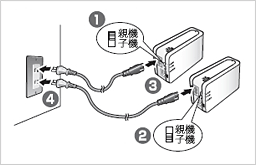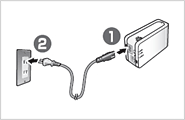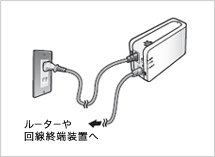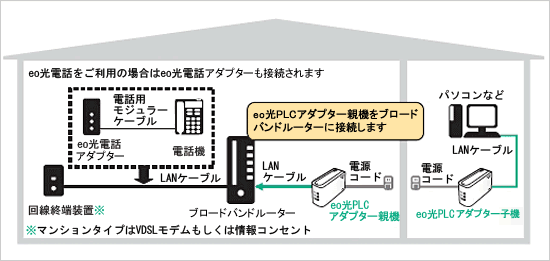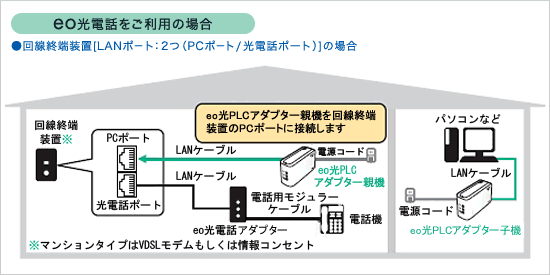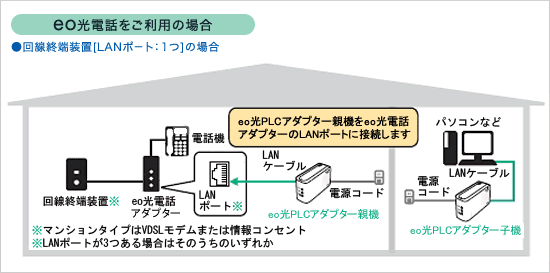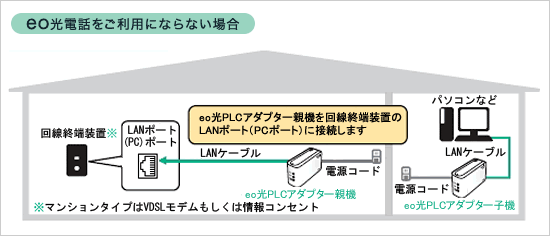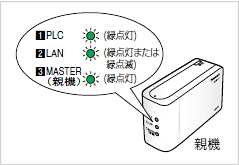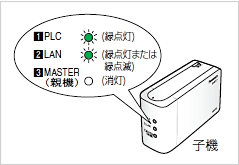- 本機器の電源プラグは直接壁の電源コンセントに接続することをおすすめします。
- ACアダプターや充電器(携帯電話の充電器)は本機器の性能に影響を与えることがあります。
- ACアダプターや充電器など電気ノイズを発生する電化製品については、ノイズフィルター付きの電源タップに接続することをおすすめします。
- 本機器の実効速度は最大55Mbps程度となりますのでご注意ください。実効速度は、電力線の状態、ネットワーク環境、その他の影響を受けます。
その他の注意事項は「ご使用の前に/困ったときには」をご覧ください。
機器仕様は「eo光PLCアダプター取扱説明書」をご覧ください。